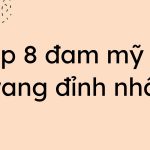Cách thay đổi mật khẩu wifi VNPT cũng như các nhà mạng khác. Tuy nhiên không phải ai cũng biết cách làm. Bạn cũng đang cảm thấy không hài lòng với mật khẩu wifi VNPT nhà mình? Bạn đang tìm cách thay đổi mật khẩu? Hãy tham khảo những hướng dẫn chi tiết về cách thay đổi mật khẩu VNPT vô cùng đơn giản dưới đây.
Mục lục
1. Cách thay đổi mật khẩu wifi VNPT trên điện thoại
Cách đổi mật khẩu wifi VNPT trên điện thoại cũng được thực hiện khá đơn giản. Mở điện thoại và kết nối với Modem Wifi cần thay đổi mật khẩu là việc cần làm đầu tiên. Sau đó, các bạn sử dụng trình duyệt web trên điện thoại và truy cập vào địa chỉ IP 192.168.1.1 .
Giao diện trang quản trị sẽ mở ra. Yêu cầu người dùng đăng nhập Username và Password thường mặc định là admin/admin. Để biết chính xác các bạn có thể kiểm tra bên dưới Modem Wifi. Sau đó ấn chọn Đăng nhập.
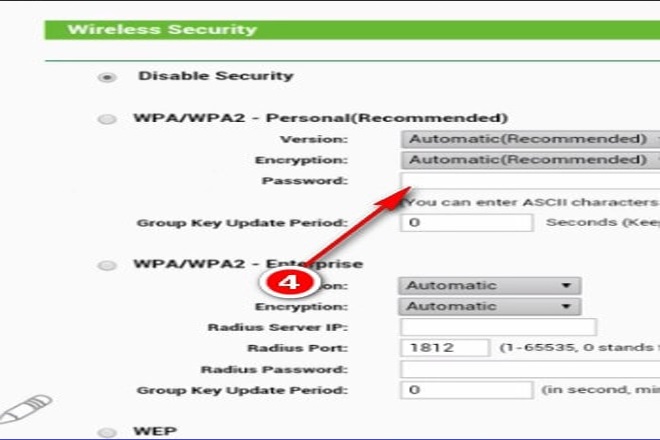
Bạn hoàn toàn có thể đổi wifi trên điện thoại một cách đơn giản. Ảnh Internet.
Tiếp theo tìm và chọn Wireless để chọn mục Wireless Securrity. Tại đây để đổi mật khẩu các bạn chọn vào Pasword, nhập mật khẩu mới vào.
Cuối cùng nhấn Save để lưu lại thay đổi.
Lưu ý, mật khẩu wifi nên đặt 8 kí tự trở nên gồm có cả ký tự số và kí tự chữ để tăng tính bảo mật.
2. Cách thay đổi mật khẩu wifi VNPT trên máy tính
Cũng tương tự như cách thay đổi mật khẩu trên điện thoại. Cách thay đổi mật khẩu wifi VNPT trên máy tính được thực hiện như sau:
Mở trình duyệt web và truy cập vào địa chỉ IP 192.186.1.1. Tiếp đó, các bạn nhập thông tin tài khoản Username và Password đều là admin.
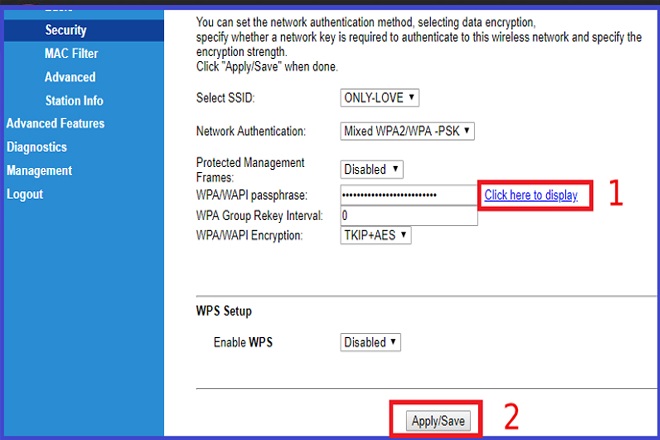
Cách thực hiện trên máy tính tương tự như trên điện thoại. Ảnh Internet.
Khi giao diện quản trị Modem Wifi mở ra, các bạn chọn Network và chọn Wifi. Để đổi mật khẩu wifi, các bạn nhập mật khẩu mới tại WPA Key.
Cuối cùng nhấn Save để lưu lại mật khẩu.
3. Cách thay đổi mật khẩu wifi Modem iGATE VNPT
Các bạn có thể sử dụng điện thoại hoặc máy tính để thực hiện điều được. Truy cập vào địa chỉ IP 192.168.1.1.
Tại giao diện quản trị, hãy nhập thông tin Username và Password là admin/admin. Nhấn Login để đăng nhập.
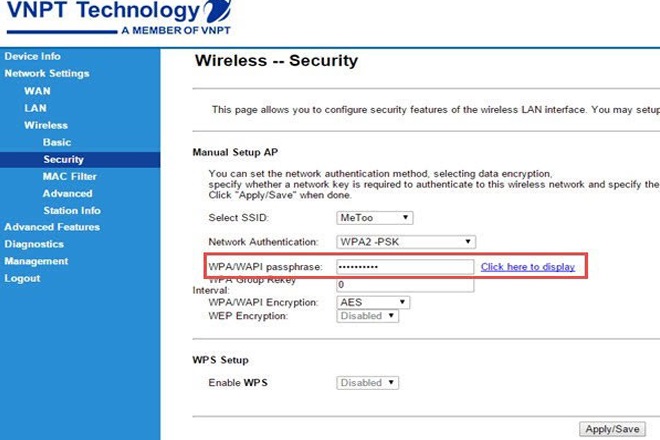
Cách thay đổi mật khẩu wifi Modem iGATE VNPT. Ảnh Internet.
Chúng ta thực hiện theo đường dẫn. Chọn Network Settings. Chọn Wireless sau đó chọn Security. Để đổi mật khẩu chọ mục WPA/WPAI pasphrase. Nhập mật khẩu mới vào.
Cuối cùng nhấp Apply /Save để thiết lập thay đổi.
4. Cách thay đổi mật khẩu wifi modem HuaWei VNPT
Đối với modem HuaWei VNPT, các bạn lấy thông tin ở mặt sau modem. Sau đó truy cập vào địa chỉ IP http://192.168.100.1. Mhập tên Account là root và Password là admin.
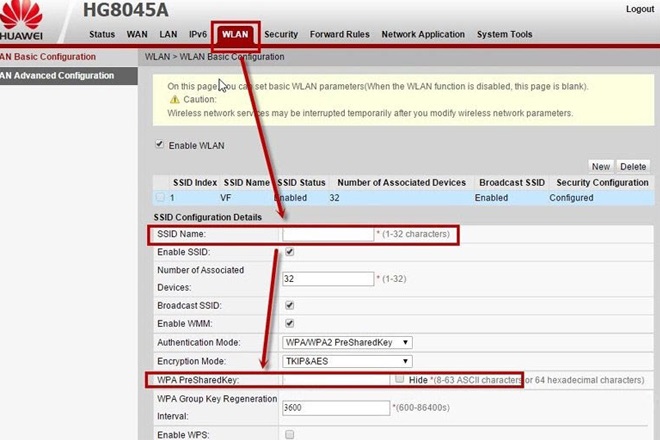
Cách thay đổi mật khẩu wifi modem HuaWei VNPT. Ảnh Internet.
Sau đó truy cập theo WLAN chọn WPA PresharedKey. Tiến hành nhập mật khẩu mới cho WiFi.
5. Cách đổi mật khẩu wifi modem VNPT Yes Telecom
Cách thay đổi mật khẩu wifi modem VNPT Yes Telecom khá đơn giản. Bạn chỉ thực hiện qua 2 bước. Bạn truy cập vào trang quản lý và thực hiện đổi mật khẩu như sau:
Bạn truy cập vào trang quản trị với địa chỉ IP là 192.168.1.1. Sau đó nhập thông tin là User là admin và Password là admin.
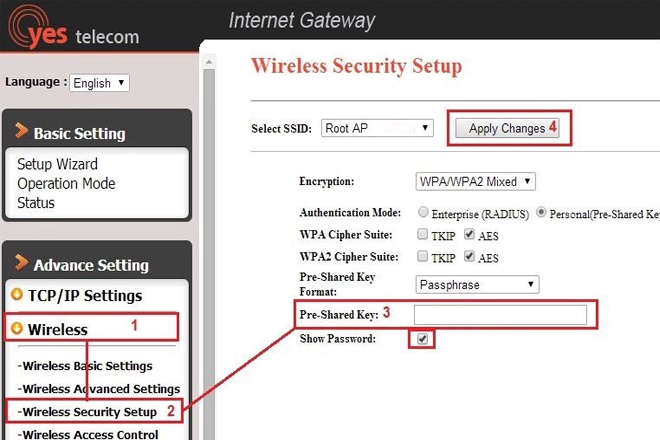
Cách đổi mật khẩu wifi modem VNPT Yes Telecom. Ảnh Internet.
Để đổi mật khẩu WiFi, bạn truy cập Wireless. Bạn chọn Wireless Security Setup. Sau đó chọn Pre-Shared Key nhập mật khẩu mới.
Cuối cùng nhấn Apply Changes để lưu lại.
6. Một số lỗi thường gặp khi thay đổi mật khẩu wifi
Cách thay đổi mật khẩu wifi nói chung tuy rất đơn giản. Nhưng bên cạnh đó có rất nhiều lí do khiến người dùng không thể thực hiện thành công. Đặc biệt đối với những ai không có nhiều kiến thức về mạng wifi rất khó để khắc phục. Và dưới đây là một số lỗi mà chúng ta hay gặp phải trong quá tình đổi mật khẩu wifi:
6.1. Không vào được mạng wifi sau khi đổi mật khẩu
Đây là một lỗi mà rất nhiều người dùng gặp phải. Tuy nhiên nguyên nhân của tình trạng này không phải do mạng wifi mà do lỗi người dùng. Bởi vì sau khi thiết lập mật khẩu mới, thiết bị của bạn hiện vẫn còn đang nhớ mật khẩu cũ. Chính vì vậy chúng ta không kết nối vào mạng wifi được.
Cách khắc phục: Để khắc phục, các bạn cần nhấn quên mật khẩu cũ. Nhập mật khẩu mới vừa thay đổi vào là được.

Cách thay đổi mật khẩu wifi liên tục là việc nên làm cho người dùng trong việc bảo vệ thiết bị wifi của mình.Ảnh Internet.
6.2. Không vào được địa chỉ IP Default Gateway để vào trang quản lí Modem
Có rất nhiều nguyên nhân dẫn đến tình trạng này. Có thể là do mỗi nhà mạng thường có IP đăng nhập khác nhau, không phải lúc nào cũng mặc định. Chính vì vậy để chính xác các bạn hãy xem ở mặt dưới Modem Wifi.
6.3. Đã đổi mật khẩu cho thiết bị nhưng không vào được mạng
Một trong những nguyên nhân dẫn đến tình trạng này có thể do bạn chưa Reboot lại Modem Wifi. Hoặc cũng có thể do bạn đã sử dụng Unikey trong khi thực hiện thay đổi mật khẩu wifi.
6.3.1. Chưa reboot lại wifi
Với nguyên nhân đầu tiên này, cách xử lý trường hợp này khá đơn giản. Khi bạn tiến hành thay đổi mật khẩu wifi, hệ thống sẽ yêu cầu bạn nhấn nút Reboot ở bên dưới để khởi động lại Modem. Nếu bạn không thực hiện thao tác này thì cần phải reboot bằng cách tắt và bật lại Modem. Cách này còn giúp bạn khắc phục được một số lỗi liên quan đến đường truyền mạng wifi.
6.3.2. Sử dụng Unikey trong khi thực hiện cách thay đổi mật khẩu wifi VNPT
Bạn không tắt Unikey khi đổi mật khẩu, vì thế có thể một số kí tự tiếng Việt đã có trong mật khẩu. Đến khi bạn đăng nhập không chú ý nên mật khẩu báo sai. Cách tốt nhất là bạn nên tắt Unikey trước khi đổi mật khẩu. Trường hợp nếu không được, các bạn hãy nhờ đến sự trợ giúp của nhân viên kỹ thuật.
Như vậy, bài viết trên vừa mang đến cho bạn những hướng dẫn cơ bản về cách thay đổi mật khẩu wifi VNPT nhanh và đơn giản nhất. Hy vọng cách đổi mật khẩu wifi như thế sẽ giúp ích được các bạn. Nhất là những ai không có nhiều kiến thức về kỹ thuật.
Khánh Kim